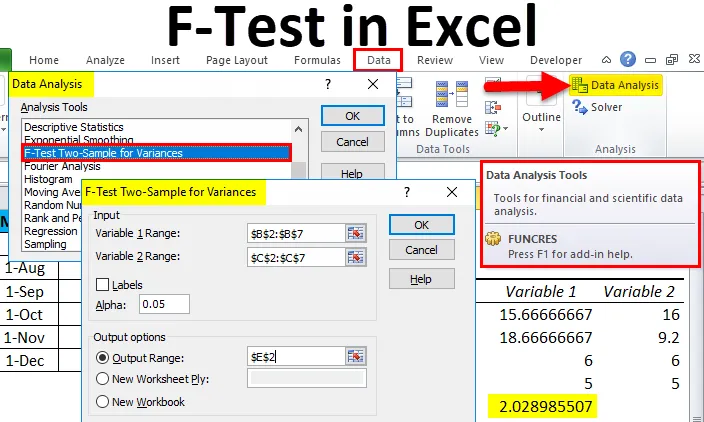
Excel F-teszt (Tartalomjegyzék)
- F-teszt Excelben
- Hogyan kell elvégezni az F-tesztet Excelben?
- Az F-teszt előnyei Excelben
- Az F-teszt hátrányai Excelben
F-teszt Excelben
- A Microsoft Excelben az F-Test függvényt két eltérés statisztikai összehasonlítására használjuk. Ez magában foglalja azokat a folyamatokat, amelyek csak a statisztikai adatokkal foglalkoznak. Az F-teszt megmutatja a variációt és a különbséget.
- Annak azonosítása érdekében, ha a tesztet statisztikai adatok alapján el kell fogadni vagy el kell utasítani, össze kell hasonlítanunk az F értéket és az F kritikus egyszempontot.
- Az F-teszt célja az adatok változásának, az adatok változásának / változékonyságának valószínűségének meghatározása.
Hogyan kell elvégezni az F-tesztet Excelben?
Az F-teszt Excelben nagyon egyszerű és könnyű. Nézzük meg néhány példával az F-teszt működését Excelben.
Itt töltheti le az F-Test Excel sablont - F-Test Excel sablonExcel F-teszt - 1. példa
Tegyük fel, hogy van 6 hónapos adataink bármely termék keresletéről és előrejelzéséről. Az adatokat az A2: C7 tartalmazza.
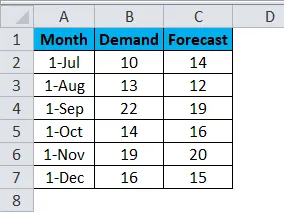
Most, ha ki akarjuk próbálni az adatok variációját és különbségét.
- Lépjen a menüsor Adatok elemére, és válassza az Adatelemzés lehetőséget .
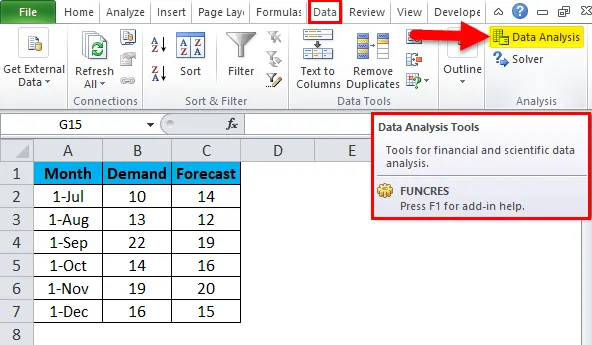
- Ha rákattint, megjelenik egy Adatelemzés opció. Most válassza az F-teszt két minta variációit és kattintson az OK gombra.
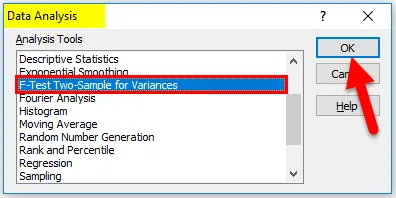
- Ezután megjelenik egy másik F-teszt párbeszédpanel.

- Itt ki kell választania a kereslet és az előrejelzés változó tartományát az alább látható adatok alapján.
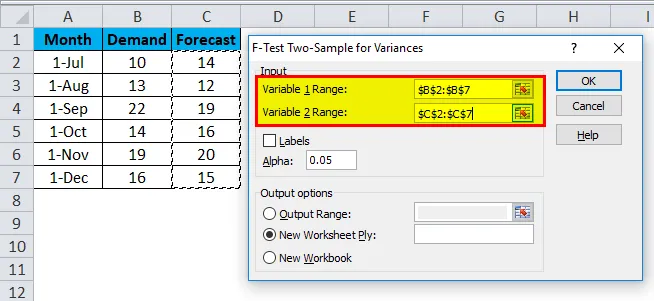
- Miután kiválasztotta a Változók 1 tartományt és a Változó 2 tartományt, válassza ki az Alfa kívánt értékét ugyanabban a mezőben. Itt 0, 05- et vettünk Alpha-ként, ami azt jelenti, hogy a számítás és az elemzés során figyelembe vesszük az 5% -os toleranciát.
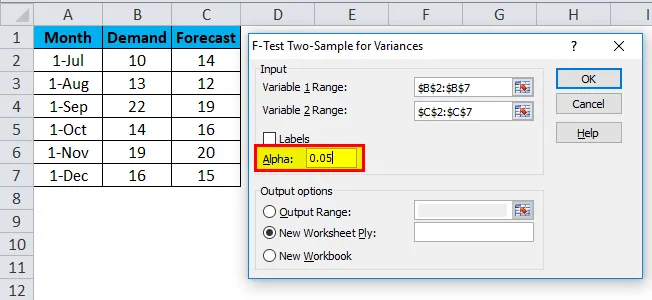
- Ezt követően válassza a Kimeneti tartomány cellát ugyanazon a lapon vagy bárhol, és kiválaszthatja az Új munkafüzetet is, amelyet közvetlenül alatta ad meg, az Ön kényelme érdekében. Itt a kimeneti tartományt választottuk E2-re, majd kattintson az OK gombra .
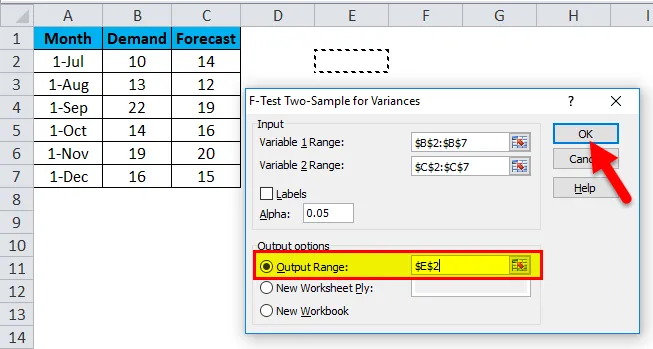
- Az F-teszt Excelben az alábbiak szerint néz ki.
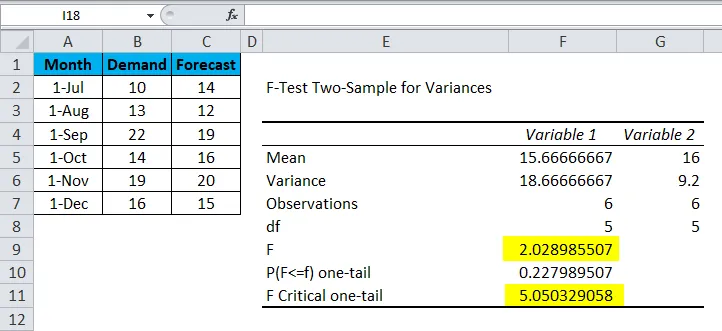
Most elemezzük a fenti adatokat;
- Az 1. és a 2. változó középértéke 15, 66666667 és 16, amely a kereslet és az előrejelzés középpontja.
- Az 1. és a 2. változó varianciája 18, 66666667 és 9, 2, amely az adatkészlet változását mutatja.
- Az 1. és a 2. változó megfigyelései 6, azaz csak 6 adatpontot vagy paramétert vesznek figyelembe az F-teszt során.
- df a szabadság foka, amely bemutatva csak 5 változót lehet hozzárendelni ehhez a statisztikai eloszláshoz.
- P (F <= f) egyoldalú a variáció valószínűségi eloszlása mindkét adatkészletben, amely 0, 227989507 (22, 7% kb.).
Mint láthatja, F értéke 2.02898507, amely kisebb, mint az F kritikus egyszárú értéke, ami azt jelenti, hogy ez a Nullhipotézis elfogadható.
Excel F-teszt - 2. példa
Tegyük fel, hogy van néhány alkatrészszám szállítási adata. A jobb megértés érdekében az adatokat növekvő sorrendbe rendeztük a szállítás dátuma oszlopnévvel, az alább látható módon.
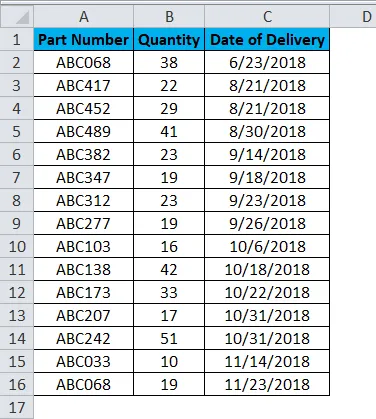
Az F-teszt elvégzéséhez az Excel-ben ugyanezt az eljárást kell alkalmaznia ezen adatokra. Az adatkészletnek csak egy oszlopa van, amely statisztikai vagy numerikus számokkal rendelkezik. Az elemzés itt a dátumok két részre tagolására épül.
- Amint az az alábbi képernyőképen látható, az 1. változó tartományának adatai a B2: B9 és a 2. változó tartományához a B10: B16.
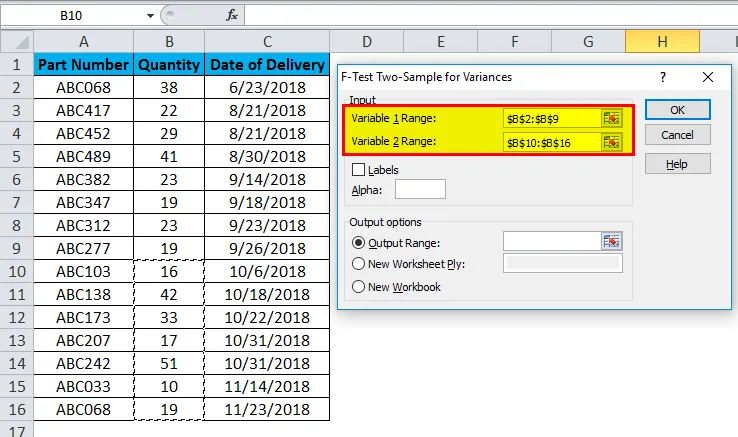
- Az Alfa értéke 0, 05, azaz a tolerancia 5% -a (megváltoztathatja az Alpha értékét adatméret és követelmény szerint).
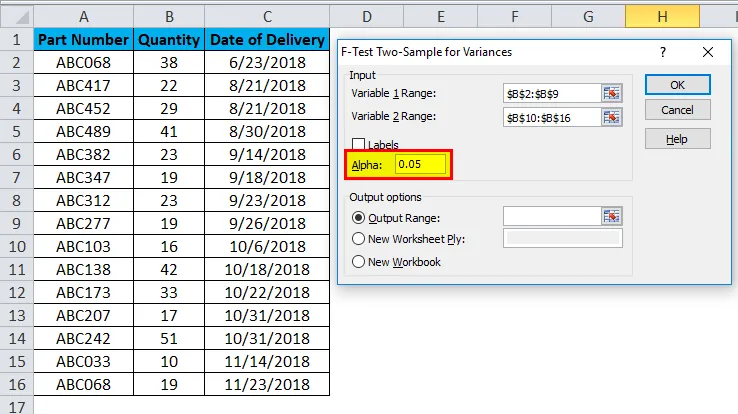
- Ezután válassza a Kimeneti tartomány cellát, majd kattintson az OK gombra .
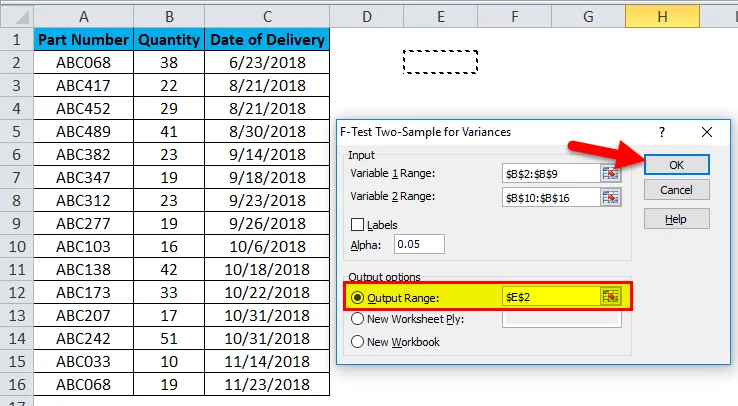
- Az F-teszt excel-ben a bemutatott alkatrészszámok szállítási adataihoz így néz ki:
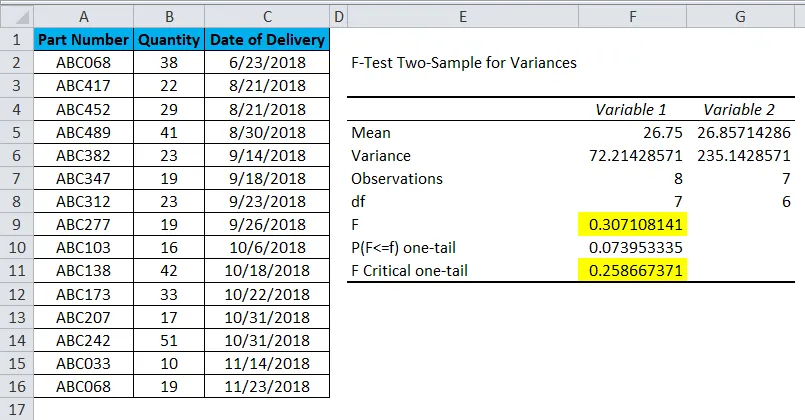
Most elemezzük a fenti adatokat;
- Az 1. és a 2. változó átlaga a 26, 75 és a 26, 85714286, ami a szállított mennyiség középpontja. És ezekben a paraméterekben nincs különbség.
- Az 1. és a 2. változó varianciája a 72.21428571 és a 235.1428571, amelyek az adatkészlet változását mutatják.
- Az 1. és a 2. változó megfigyelései 8 és 7, azaz a kiválasztott felső adatpontok 8 és a kiválasztott alsó pontok száma 7.
- df a szabadság foka, amelyet ábrázolunk, és ebben a statisztikai eloszlásban csak a 7 és a 6 változó adható hozzá a felső és az alsó adatkészlethez.
- P (F <= f) az egyszög a variáció valószínűségi eloszlása mindkét adatkészletben, amely 0.073953335 (7.3% kb.).
Mint látható, F értéke 0, 307108141, amely nagyobb, mint az F kritikus egyszárú érték, ami azt jelenti, hogy ezt a Nullhipotézist nem lehet elfogadni.
Az F-teszt előnyei Excelben
- Bármely statisztikai adatkészletben felhasználható, ahol elvégezhető az Előző / Utolsó, a Legutóbbi / Előző összehasonlítása annak elfogadása érdekében, hogy a statisztikai adatok elfogadhatók-e vagy sem.
- Az átlag azt a középértéket adja, amely az összes érték átlaga, a variancia a különbség a tényleges vagy előrejelzett / jövőbeli érték között. Tehát a centricity könnyen látható.
Az F-teszt hátrányai Excelben
- A nem statisztikai háttérrel rendelkező emberek számára nehéz megérteni és megmérni a különböző megfigyeléseket.
- Ha nagyon kevés a különbség az F és az F kritikus egyrészes értékekben, akkor nagyon nehéz lesz a teszt elfogadása vagy elutasítása, miközben a való életben teljesít.
Emlékezni kell
- Az F-teszt végrehajtható egy vagy több adatkészlettel az Excel programban. Ez nem korlátozódik a két paraméterrel rendelkező adatkészletre.
- Az F-teszt végrehajtása előtt az Excelben mindig rendezze az adatokat. És a rendezési paraméternek kell lennie annak az alapnak, amely korrelál az adatokkal.
- Az F-teszt elvégzése előtt hajtsa végre az alapvető formázást, hogy megkapja a jó fertőtlenített eredményt.
Ajánlott cikkek
Ez egy útmutató az F-teszthez Excelben. Itt tárgyaljuk annak előnyeit és hátrányait, valamint az F-teszt elvégzését Excelben, valamint az excel példákat és a letölthető Excel sablont. Megnézheti más javasolt cikkeinket -
- Excel fürtözött oszlopdiagram | oktatóanyagok
- Az Excel egyszerűsített matematikai funkciói
- Az egyedi értékek számlálása az Excel programban
- Az Excel képletek Cheat Sheet